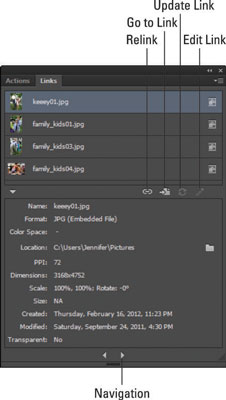Illustrator CC ir pievienojis dažas laika taupīšanas funkcijas, kas ir īpaši svarīgas producentu māksliniekiem un dizaineriem, kuri strādā grupas vidē. Tagad varat iesaiņot savus mākslas darbus, neiegult attēlus, ievietot vairākus failus, skatīt citus attēlus par saitēm un daudz ko citu.
Kad jūsu attēli ir novietoti uz jūsu zīmējumu tāfeles, jūs varat izgūt papildu informāciju par tiem panelī Saites. Lai to izdarītu, veiciet tālāk norādītās darbības.
Izvēlieties Logs→ Saites, lai redzētu saišu paneli, kurā varat atrast ievietotos attēlus.
Izvēlieties kādu no attēliem. Veiciet dubultklikšķi uz tā, lai skatītu papildu informāciju, kurai tagad varat piekļūt programmā Adobe Illustrator.
Papildus pamata ikonām atkārtotai saitei, Iet uz saiti, Atjaunināt saiti un Rediģēt oriģinālu, tiek parādīta šāda informācija, kas parādīta attēlā:
Nosaukums: parāda saistītā faila nosaukumu.
Formāts: parāda saistītā faila faila tipu un saistīšanas veidu (Saistīts vai iegults).
Krāsu telpa: parāda saistītā faila krāsu telpu un krāsu profilu. Iegultiem failiem tas ir tukšs.
Atrašanās vieta: parāda saistītā faila mapes atrašanās vietu.
PPI: parāda saistītā faila efektīvo PPI.
Izmēri: parāda saistītā faila sākotnējos izmērus. Šī vērtība nemainās pat tad, ja pārveidojat saistīto failu.
Mērogs: parāda mākslas darba vērtības mērogam un pagriešanai.
Izmērs: parāda faila lielumu baitos un kilobaitos.
Izveidots: parāda faila izveides datumu.
Modified: parāda datumu, kad fails tika pēdējo reizi mainīts.
Caurspīdīgs: parāda, vai attēlā ir alfa caurspīdīgums.
Navigācija: noklikšķiniet uz bultiņas Nākamais vai Iepriekšējais, lai skatītu informāciju par citiem saistītajiem failiem.
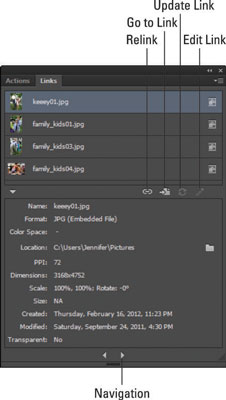
Uzlabotais saišu panelis piedāvā papildu informāciju par jūsu importētajiem failiem.